Chuyển đổi, chỉnh sửa và nén video/âm thanh ở hơn 1000 định dạng với chất lượng cao.
Cách tạo ảnh ghép video chất lượng cao [5 công cụ + mẹo]
Bạn đang tìm kiếm cách "tạo ảnh ghép video"? Bạn có thể muốn kết hợp tất cả những kỷ niệm đáng nhớ nhất của mình hoặc tạo ra nội dung bắt mắt để chia sẻ trên nhiều nền tảng mạng xã hội khác nhau. Dù là gì đi nữa, bạn đã đến đúng nơi rồi! Bài viết này giới thiệu năm công cụ tốt nhất để tạo ảnh ghép video. Bài viết cũng chia sẻ những mẹo hữu ích để làm cho ảnh ghép của bạn trở nên sáng tạo và phong phú! Vậy thì, không cần phải nói thêm nữa, hãy bắt đầu hành trình học cách tạo ảnh ghép video ngay bên dưới.
Danh sách hướng dẫn
Cách tạo ảnh ghép video nhanh chóng bằng các công cụ hữu ích EaseUS Video Editor – Trình chỉnh sửa dòng thời gian dành cho người mới bắt đầu Adobe Premiere Elements – Ảnh ghép được hỗ trợ bởi AI với các mẫu tùy chỉnh Canva – Mẫu có sẵn cho ảnh ghép video phong cách Typito – Chỉnh sửa Dòng thời gian với Bố cục Ảnh ghép theo Kiểu Lưới Mẹo để tạo video ghép ảnh sáng tạo và phong phúCách tạo ảnh ghép video nhanh chóng bằng các công cụ hữu ích
Làm thế nào để tạo video ghép? Trước tiên, bạn cần một công cụ có thể thực hiện công việc với một bộ tính năng tuyệt vời và tạo ra sản phẩm chất lượng cao, hấp dẫn và sáng tạo. Một lựa chọn đáng tin cậy là công cụ chuyên nghiệp. Công cụ này hỗ trợ trình tạo ảnh ghép, cho phép bạn tạo ảnh ghép video từ ảnh và video đầu vào. Công cụ cung cấp nhiều mẫu hoặc bố cục ảnh ghép khác nhau mà bạn có thể tùy chỉnh theo sở thích. Bên cạnh đó, bạn cũng có thể tự do tùy chỉnh kích thước màn hình, vị trí đặt và tỷ lệ khung hình của ảnh và video. Hơn nữa, công cụ còn cho phép bạn thêm nhạc nền vào ảnh ghép, cấu hình độ trễ và âm lượng, thậm chí đặt chế độ lặp lại. Ngoài ra, bạn có thể áp dụng hiệu ứng fade-in và fade-out cho nhạc nền!

Cung cấp các mẫu ảnh ghép mà bạn có thể tùy chỉnh kích thước, màu sắc và hình thức của đường viền.
Hỗ trợ thư viện bộ lọc mà bạn có thể áp dụng cho video ghép của mình.
Kết hợp video, âm thanh, nhạc và ảnh thành một khung ảnh ghép thống nhất.
Tùy chọn để xuất ảnh ghép sang định dạng, tốc độ khung hình, độ phân giải và chất lượng cụ thể.
Bảo mật 100%
Bảo mật 100%
Bước 1Sau khi cài đặt 4Easysoft Total Video Converter trên máy tính của bạn, hãy khởi chạy nó, nhấp vào tab "Ảnh ghép", nhấp vào nút "Mẫu" và chọn bố cục ảnh ghép ưa thích của bạn.
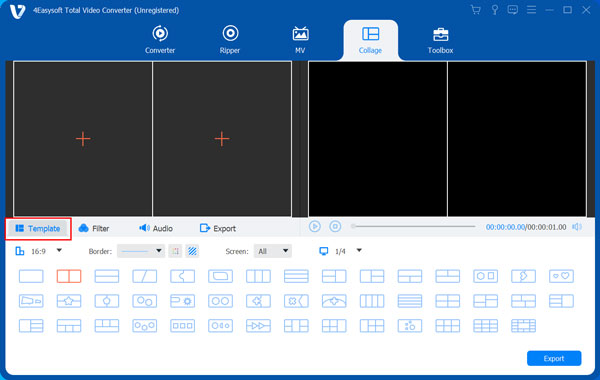
Bước 2Tiếp theo, nhấp vào nút "Thêm" có biểu tượng "Dấu cộng" để nhập video và ảnh bạn muốn đưa vào ảnh ghép. Bạn có thể kéo đường phân chia để thay đổi kích thước khung hình theo ý muốn. Bạn cũng có thể thay đổi độ đậm nhạt và màu sắc của đường viền.
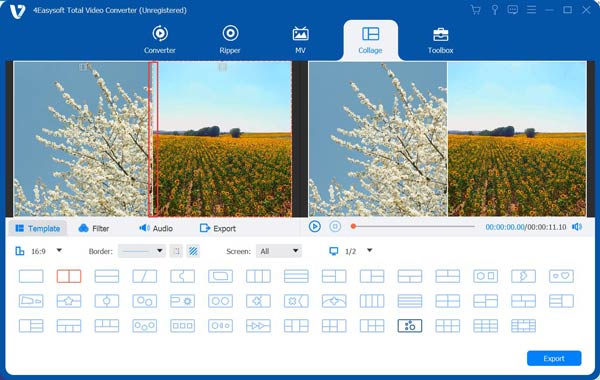
Bước 3Bạn có thể chỉnh sửa clip và ảnh tương ứng bằng cách chọn clip bạn muốn chỉnh sửa và nhấp vào "Chỉnh sửa" xuất hiện. Sau khi nhấp vào, công cụ sẽ mở ra một cửa sổ mới, nơi bạn có thể xoay, cắt, thêm phụ đề, v.v. Bạn cũng có thể cắt video theo thời lượng mong muốn.

Bước 4Sau đó, nhấp vào tab "Bộ lọc" và chọn bộ lọc bạn muốn sử dụng cho video ghép. Tiếp theo, nhấp vào tab "Âm thanh" và đánh dấu vào biểu tượng ô vuông trước "Nhạc nền". Tiếp theo, nhấp vào biểu tượng "Thêm" để nhập nhạc nền bạn muốn sử dụng cho video ghép.
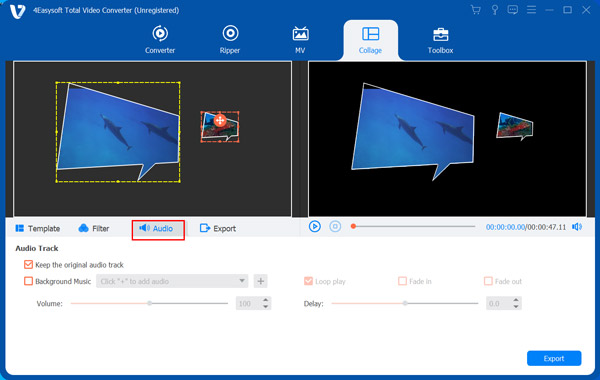
Bước 5Cuối cùng, nhấp vào tab "Xuất" và chọn định dạng, tốc độ khung hình, độ phân giải và chất lượng mong muốn cho video ghép của bạn. Cuối cùng, nhấp vào "Bắt đầu Xuất" để lưu video ghép vào thiết bị. Vậy là xong! Đó là các bước hướng dẫn tạo video ghép bằng công cụ này!

EaseUS Video Editor – Trình chỉnh sửa dòng thời gian dành cho người mới bắt đầu
EaseUS là một công cụ khác cung cấp các bước tương tự như công cụ đầu tiên để tạo ảnh ghép từ video. Công cụ này giúp việc tạo ảnh ghép trở nên đơn giản với dòng thời gian kéo thả và giao diện trực quan, khiến nó trở thành một trong những lựa chọn tốt nhất cho người mới bắt đầu. Bạn có thể đặt các clip cạnh nhau, áp dụng hiệu ứng hình ảnh hoặc nhạc nền, và nhanh chóng biến các video riêng lẻ thành một ảnh ghép gọn gàng. Tuy nhiên, các hiệu ứng mà công cụ này cung cấp có vẻ cơ bản so với các công cụ khác.

Đặc trưng
• Cung cấp hơn 50 hiệu ứng hình ảnh.
• Cho phép bạn thêm lời tường thuật hoặc lồng tiếng.
• Nhiều cài đặt xuất khẩu khác nhau.
Adobe Premiere Elements – Ảnh ghép được hỗ trợ bởi AI với các mẫu tùy chỉnh
Bên cạnh hai công cụ nổi bật trên, một công cụ khác cũng cung cấp các bước đơn giản để tạo video ghép là Adobe Premiere Elements. Với Adobe Sensei AI của công cụ này, bạn chỉ cần tải clip hoặc hình ảnh lên, nhấp vào nút và nó sẽ tự động tạo ra một video ghép phù hợp với bạn. Công cụ này cũng cho phép bạn sử dụng một trong các mẫu video ghép động và tùy chỉnh mọi thứ dựa trên sở thích của bạn. Bạn có thể dễ dàng sử dụng nó để tạo ảnh ghép video cho Instagram.

Đặc trưng
• Trích xuất hình ảnh từ đầu vào video.
• Hỗ trợ chụp ảnh tua nhanh thời gian và đóng băng khung hình.
• Được trang bị chức năng chỉnh sửa đa rãnh.
Canva – Mẫu thiết kế sẵn cho ảnh ghép video phong cách
Trong trường hợp bạn không có thời gian tải xuống công cụ dành cho máy tính để bàn và chỉ muốn thực hiện các bước nhanh chóng để tạo ảnh ghép video, bạn có thể sử dụng một công cụ trực tuyến như Canva. Công cụ này là lựa chọn hàng đầu cho những ảnh ghép video nhanh chóng và đẹp mắt, đặc biệt là cho nội dung mạng xã hội. Nó cung cấp các mẫu kéo thả, hiệu ứng động và tùy chọn xuất dễ dàng. Tuy nhiên, nhiều tài nguyên và mẫu video tốt nhất chỉ có sẵn với gói Pro.

Đặc trưng
• Cung cấp bố cục, hình ảnh động và nhạc có sẵn.
• Cung cấp nhiều mẫu phông chữ khác nhau để thêm vào ảnh ghép của bạn.
• Lưu trữ trên nền tảng đám mây để truy cập ảnh ghép đã tạo trên mọi thiết bị.
Typito – Chỉnh sửa Dòng thời gian với Bố cục Ảnh ghép theo Kiểu Lưới

Bên cạnh Canva, Typito cũng là một công cụ trực tuyến cung cấp các bước đơn giản để tạo ảnh ghép video! Công cụ này cũng cho phép bạn tạo ảnh ghép video trực tuyến bằng trình chỉnh sửa dòng thời gian và bố cục ảnh ghép linh hoạt dạng lưới. Ngoài ra, nó còn hỗ trợ văn bản, nhạc và lớp phủ tùy chỉnh. Tuy nhiên, các bản xuất miễn phí sẽ có hình mờ, trừ khi bạn nâng cấp lên gói trả phí.
Đặc trưng
• Cung cấp nhiều kiểu chữ đẹp mắt để lựa chọn.
• Cung cấp các mẫu đồ họa chuyển động để thêm vào video ghép của bạn.
• Hỗ trợ phụ đề tức thời.
Mẹo để tạo video ghép ảnh sáng tạo và phong phú
Vậy là xong! Đó là năm công cụ tốt nhất cung cấp các bước đơn giản để tạo ảnh ghép video! Giờ đây, khi bạn tạo ảnh ghép video từ hình ảnh và video clip, có một vài mẹo để làm cho nó trông sáng tạo và phong phú. Những mẹo này là gì? Khám phá danh sách bên dưới.
1. Chọn các clip hoặc hình ảnh có liên quan với nhau – Đảm bảo sử dụng video và hình ảnh có chủ đề, câu chuyện hoặc tâm trạng chung để duy trì sự gắn kết.
2. Sử dụng khoảng trống – Giúp mỗi clip nổi bật và giúp toàn bộ ảnh ghép dễ xem, dễ hiểu và dễ giải thích cách chúng được kết nối với nhau hơn.
3. Chơi với nhiều kiểu bố trí – Thêm một chút sáng tạo vào ảnh ghép của bạn bằng cách thử nghiệm bố cục bạn đã chọn. Bạn có thể kết hợp bố cục dạng lưới, chia đôi màn hình hoặc bố cục tự do để tạo ra các hiệu ứng hình ảnh khác nhau.
4. Thêm nhạc và văn bản nhẹ nhàng, êm dịu – Đừng lạm dụng hiệu ứng cắt dán. Hãy sử dụng âm thanh nhẹ nhàng và phụ đề tối giản trong video cắt dán để tránh làm video trông quá lố.
5. Giữ cho nó ngắn gọn – Cuối cùng, hãy tập trung vào những clip hoặc hình ảnh đẹp nhất của bạn và cắt bớt phần còn lại để thu hút sự chú ý của người xem. Điều này sẽ giúp bạn tạo ra một video ghép hấp dẫn và trau chuốt hơn.
Phần kết luận
Vậy là xong! Đó là năm công cụ tốt nhất, cung cấp các bước đơn giản để tạo video ghép và những mẹo hữu ích giúp bạn tạo ra một video sáng tạo và phong phú. Với những công cụ này, bạn có thể dễ dàng và nhanh chóng tạo video ghép về những khoảnh khắc đáng nhớ nhất của mình, dù là một tập hợp hình ảnh hay video clip. Tuy nhiên, trong danh sách các công cụ, chỉ có 4Easysoft Total Video Converter có thể cung cấp cho bạn trải nghiệm tạo ảnh ghép video tuyệt vời nhất! Là một trong những trình tạo ảnh ghép và video, nó cung cấp các tùy chọn cấu hình và mẫu ảnh ghép để giúp bạn tạo ra một video ghép hấp dẫn! Hãy dùng thử ngay hôm nay.
Bảo mật 100%
Bảo mật 100%


